Comment supprimer les cookies de votre navigateur facilement
La gestion des cookies est essentielle pour optimiser votre expérience de navigation. Pour garantir que votre navigateur fonctionne de manière optimale, il est nécessaire de supprimer régulièrement les cookies. Cela permet de protéger votre vie privée et d’améliorer les performances de votre navigateur.
Pour supprimer les cookies sur Chrome, ouvrez le menu en cliquant sur les trois points en haut à droite. Sélectionnez ensuite l’option Paramètres. Faites défiler jusqu’à Confidentialité et sécurité et cliquez sur Cookies et autres données de site. Ici, vous pouvez choisir de supprimer tous les cookies ou de gérer vos préférences de manière plus précise.
En plus de la suppression des cookies, il est également recommandé de vider le cache de Chrome. Cela aide à libérer de l’espace et à améliorer la vitesse de votre navigateur. Pour cela, allez dans le même menu Paramètres, choisissez Effacer les données de navigation, sélectionnez la période souhaitée et cochez la case Images et fichiers en cache. Cliquez sur Effacer les données pour terminer le processus.
Pour des conseils supplémentaires ou des questions spécifiques, n’hésitez pas à nous contacter. Nous sommes là pour vous aider à optimiser vos paramètres de navigation et améliorer votre expérience en ligne. Visitez notre page de contact pour plus d’informations!
Pour supprimer efficacement les cookies de votre navigateur, commencez par ouvrir les paramètres de votre navigateur. Pour Chrome, accédez à la section concernant la confidentialité et la sécurité.
Ensuite, sélectionnez l’option pour gérer les cookies et choisissez de les supprimer. Cela vous permettra de vous débarrasser des données stockées, ce qui peut améliorer la performance et la sécurité de votre navigation.
Pour vider le cache de Chrome, allez dans les paramètres, recherchez l’option pour effacer les données de navigation et cochez la case correspondante. Cela vous permet de libérer de l’espace et d’améliorer la rapidité du navigateur.
La gestion des cookies est un aspect crucial dans l’utilisation quotidienne de notre navigateur. Les cookies sont de petits fichiers qui sont stockés sur votre ordinateur pour garder une trace de vos activités sur Internet. Cependant, il arrive que vous souhaitiez les supprimer pour améliorer votre confidentialité ou libérer de l’espace. Cet article va explorer les façons simples de supprimer les cookies tout en soulignant les avantages et inconvénients de cette pratique.
Avantages
L’une des principales avantages de la suppression des cookies est l’amélioration de la confidentialité. En effaçant ces fichiers, vous réduisez le risque de traçage de vos habitudes de navigation par les sites web, ce qui vous permet de surfer sur Internet de manière plus anonyme.
Un autre avantage notable est la libération d’espace dans votre navigateur. Avec le temps, les cookies peuvent s’accumuler et occuper une quantité significative d’espace sur votre appareil. En les supprimant, vous pouvez potentiellement améliorer la performance de votre navigateur.
Inconvénients
Cependant, il existe également des inconvénients à la suppression des cookies. L’un des principaux inconvénients est la perte de certaines préférences de navigation. En effaçant vos cookies, vous risquez de devoir ressaisir vos identifiants de connexion, ce qui peut être frustrant, surtout si vous avez l’habitude de rester connecté à vos comptes.
Un autre inconvénient est que la suppression fréquente des cookies peut nuire à votre expérience utilisateur. Les sites que vous visitez régulièrement peuvent perdre la mémoire de vos préférences, ce qui peut entraîner une navigation moins fluide et personnalisée.
Pour en savoir plus sur le processus de suppression des cookies et comment vider le cache de Chrome facilement, vous pouvez consulter des ressources dédiées.
La gestion des cookies est essentielle pour optimiser votre expérience de navigation. Voici les étapes pour supprimer efficacement les cookies sur le navigateur Chrome.
Pour commencer, ouvrez Chrome et accédez aux paramètres. Dans la section « Confidentialité et sécurité », cliquez sur « Cookies et autres données des sites ». Vous pourrez alors visualiser et supprimer des cookies spécifiques ou tous les cookies en un seul clic.
En parallèle, il est tout aussi important de vider le cache de Chrome afin de garantir un fonctionnement fluide du navigateur. Rendez-vous à nouveau dans les paramètres de confidentialité et sélectionnez « Effacer les données de navigation ». Choisissez les options appropriées et cliquez sur « Effacer les données ». Cette opération permet de libérer de l’espace et de résoudre d’éventuels problèmes de chargement des pages.
Que vous souhaitiez simplement gagner en performance ou protéger votre confidentialité en ligne, il est crucial de maintenir un navigateur sans excès de données obsolètes. Si vous avez des questions supplémentaires ou besoin d’assistance, n’hésitez pas à nous contacter directement.
Votre expérience en téléphonie VoIP mérite d’être optimisée. Visitez notre page de contact pour discuter de vos besoins et recevoir des conseils personnalisés.

Comparaison des méthodes de suppression des cookies
| Méthodes | Instructions |
| Chrome | Accédez à Paramètres > Avancés > Confidentialité et sécurité > Cookies et autres données de site > Supprimer tous les cookies. |
| Vider le cache sur Chrome | Allez dans Paramètres > Avancés > Confidentialité et sécurité > Effacer les données de navigation, sélectionnez Images et fichiers en cache. |
| Firefox | Options > Vie privée et sécurité > Cookies et données de site > Supprimer les données. |
| Safari | Préférences > Confidentialité > Gérer les données de site web > Supprimer tout. |
| Edge | Paramètres > Confidentialité, recherche et services > Effacer les données de navigation > Choisir ce qu’il faut effacer. |
| Internet Explorer | Outils > Options Internet > Général > Supprimer dans l’historique de navigation. |
| Opera | Paramètres > Avancé > Confidentialité et sécurité > Effacer les données de navigation. |

Les cookies sont des petites données stockées par votre navigateur qui peuvent parfois nuire à votre expérience de navigation. Ils peuvent ralentir votre navigateur ou même compromettre votre vie privée. Cet article vous explique comment supprimer facilement les cookies de votre navigateur, en mettant l’accent sur Google Chrome.
Pourquoi supprimer les cookies ?
La suppression des cookies peut grandement améliorer la performance de votre navigateur. Les sites web peuvent collectionner trop de données, allant de vos préférences aux informations de connexion. En les supprimant régulièrement, vous assurez une meilleure fluidité de navigation et renforcez votre sécurité en ligne.
Supprimer les cookies sur Chrome
Pour supprimer les cookies sur Google Chrome facilement, suivez ces étapes :
- Ouvrez votre navigateur Chrome.
- Cliquez sur les trois points verticaux dans le coin supérieur droit.
- Sélectionnez « Paramètres ».
- Faites défiler vers le bas et cliquez sur « Confidentialité et sécurité ».
- Cliquez ensuite sur « Cookies et autres données sites ».
- Choisissez l’option « Supprimer tous les cookies ».
Comment vider le cache de Chrome
Vider le cache de Chrome est tout aussi important que la suppression des cookies. Voici comment procéder :
- Ouvrez Chrome et cliquez sur les trois points verticaux.
- Accédez à « Plus d’outils » puis « Effacer les données de navigation ».
- Dans la fenêtre qui s’ouvre, sélectionnez « Images et fichiers en cache ».
- Enfin, cliquez sur « Effacer les données ».
Importance de ces actions pour votre navigation
En prenant l’initiative de supprimer vos cookies et de vider régulièrement le cache, vous facilitez non seulement une expérience de navigation plus rapide, mais cela protège également votre confidentialité. Cela permet d’éviter la collecte indésirable des données et de maintenir une gestion optimale de l’espace de stockage de votre appareil.
Pour des instructions détaillées sur la manière de supprimer les cookies sur Chrome facilement, n’hésitez pas à consulter le lien proposé.
Introduction aux cookies
Les cookies sont de petits fichiers stockés sur votre ordinateur par les sites web que vous visitez. Ils permettent de mémoriser vos préférences et d’améliorer votre expérience en ligne. Cependant, il peut être nécessaire de supprimer les cookies pour protéger votre vie privée ou résoudre des problèmes de navigation.
Comment supprimer les cookies sur Chrome
Accéder aux paramètres de Chrome
Pour supprimer les cookies dans Chrome, commencez par ouvrir votre navigateur. Cliquez sur l’icône des trois points verticaux en haut à droite de la fenêtre pour accéder au menu. Sélectionnez « Paramètres » pour ouvrir les options de configuration de votre navigateur.
Gérer les données de navigation
Dans le menu des paramètres, faites défiler jusqu’à la section « Confidentialité et sécurité ». Cliquez sur « Effacer les données de navigation ». Une fenêtre s’ouvre, vous permettant de choisir le type de données que vous souhaitez supprimer.
Choisir les cookies à supprimer
Dans cette fenêtre, vous verrez une case à cocher pour les cookies et autres données de site. Assurez-vous de cocher cette option, puis sélectionnez la période pour laquelle vous voulez supprimer les données. Pour effacer tout, choisissez « Tout le temps ». Validez votre choix en cliquant sur le bouton « Effacer les données ».
Vidage du cache de Chrome
Importance du cache
Le cache de Chrome enregistre des éléments de pages web pour accélérer le chargement. Toutefois, le vidage régulier de ce cache peut également aider à améliorer les performances du navigateur.
Vider le cache
Pour vider le cache, suivez les mêmes étapes que pour la suppression des cookies. Dans « Effacer les données de navigation », cochez l’option « Images et fichiers en cache ». Cela supprimera ces fichiers temporaires, ce qui peut libérer de l’espace et améliorer la vitesse de votre navigateur.
Ainsi, supprimer les cookies et vider le cache de Chrome est un processus simple qui peut se faire en quelques clics. Cela permet non seulement d’améliorer votre expérience de navigation, mais également de protéger vos informations personnelles.
Les cookies sont de petits fichiers stockés sur votre ordinateur par votre navigateur pour mémoriser certaines informations sur votre navigation. Bien qu’ils puissent améliorer l’expérience utilisateur en permettant de garder les sessions ouvertes, ils peuvent également poser des problèmes de confidentialité. Il est donc essentiel de savoir comment les supprimer de manière efficace. Cet article explorera les différentes étapes pour supprimer les cookies dans le navigateur Chrome, ainsi que pour vider le cache afin de garantir une expérience de navigation optimale.
Supprimer les cookies sur Chrome
Pour supprimer les cookies sur Chrome, suivez ces étapes simples :
- Ouvrez votre navigateur Chrome.
- Accédez au menu en cliquant sur les trois points verticaux dans le coin supérieur droit.
- Sélectionnez « Paramètres ».
- Faites défiler jusqu’à la section « Confidentialité et sécurité ».
- Cliquez sur « Cookies et autres données de site ».
- Choisissez « Voir tous les cookies et données de site » pour afficher tous les cookies stockés.
- Vous pouvez alors effacer des cookies individuels ou cliquer sur « Tout supprimer » pour effacer tous les cookies.
Pour des instructions plus détaillées, consultez cet article : Comment supprimer des cookies efficacement.
Vider le cache de Chrome
En plus de supprimer les cookies, il peut être utile de vider le cache de Chrome pour libérer de l’espace et améliorer les performances. Voici comment procéder :
- Accédez au menu Chrome.
- Allez dans « Paramètres ».
- Faites défiler vers le bas et cliquez sur « Effacer les données de navigation ».
- Dans l’onglet qui apparaît, sélectionnez les cases « Cookies et autres données de site » et « Images et fichiers en cache ».
- Choisissez la période souhaitée (par exemple, « Toutes les périodes ») pour évaluer ce que vous souhaitez supprimer.
- Enfin, cliquez sur « Effacer les données ».
Vider le cache permettra également d’éviter des problèmes d’affichage sur certains sites web et d’assurer que vous visualisez la version la plus récente des pages.
La gestion des cookies dans votre navigateur est essentielle pour optimiser votre expérience en ligne. En effet, les cookies peuvent ralentir votre navigation, mais il est simple de les supprimer. Pour Chrome, accédez aux paramètres, cliquez sur « Confidentialité et sécurité », puis sur « Cookies et autres données de site ». Vous y trouverez l’option pour supprimer les cookies aisément. Une fois cette opération terminée, vous remarquerez une amélioration significative dans la vitesse de votre navigateur.
Il est également important de vider le cache de Chrome régulièrement afin d’assurer un fonctionnement optimal. Pour cela, allez dans les paramètres, sélectionnez « Confidentialité et sécurité », puis « Effacer les données de navigation ». Cochez les options relatives au cache et confirmez. Cette étape est cruciale pour garantir que votre navigateur fonctionne sans encombre, vous permettant de naviguer plus librement et plus rapidement.
Pour toute question ou assistance supplémentaire concernant la gestion de votre navigation en ligne, n’hésitez pas à nous contacter. Visitez notre page de contact et obtenez des réponses à vos préoccupations. Nous sommes là pour vous aider !
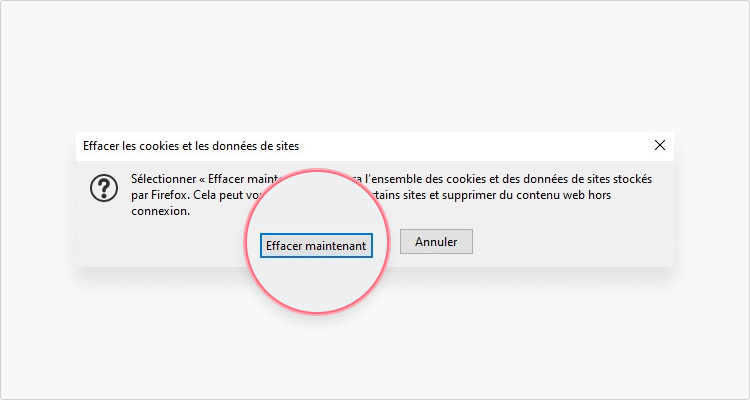
La gestion des cookies de votre navigateur est essentielle pour garantir votre confidentialité en ligne et améliorer vos performances de navigation. Cet article présente différentes méthodes pour supprimer les cookies de façon efficace, en mettant un accent particulier sur le navigateur Chrome et en abordant également le processus de vidage du cache.
La suppression des cookies peut varier d’un navigateur à l’autre. Cependant, la majorité des navigateurs, y compris Chrome, facilitent cette tâche via leurs paramètres de confidentialité. Les cookies stockent des informations sur votre activité web, ce qui peut poser des problèmes de confidentialité. Par conséquent, il est recommandé de les supprimer régulièrement.
Supprimer les cookies sur Chrome
Pour supprimer les cookies sur Google Chrome, commencez par ouvrir le navigateur. Cliquez sur l’icône à trois points dans le coin supérieur droit, puis sélectionnez « Paramètres ». Dans le menu, choisissez « Confidentialité et sécurité » et cliquez sur « Cookies et autres données de site ». Vous aurez l’option de voir tous les cookies stockés et de les supprimer individuellement ou d’effacer tous les cookies en un seul clic.
Vider le cache de Chrome
Outre la suppression des cookies, le vidage du cache est une étape importante pour maintenir le bon fonctionnement de votre navigateur. Pour ce faire, dans les « Paramètres », allez à « Confidentialité et sécurité » et sélectionnez « Effacer les données de navigation ». Ici, cochez les cases correspondantes pour les cookies et le cache, puis cliquez sur « Effacer les données ». Cette action améliorera la vitesse de votre navigateur et libérera de l’espace disque.
Ressources supplémentaires
Pour plus de détails sur la procédure de vidage du cache de Chrome, vous pouvez consulter cet article informatif : Comment vider le cache de Chrome facilement.
La gestion des cookies est essentielle pour garantir une navigation sur internet sécurisée et optimale. Les cookies, qui sont de petits fichiers stockés sur votre appareil, permettent de mémoriser vos préférences et l’historique de votre visite. Cependant, il peut être nécessaire de supprimer ces fichiers pour des raisons de confidentialité ou afin de résoudre des problèmes de performance. Cet article vous guidera à travers les étapes pour supprimer les cookies et gérer le cache de votre navigateur, notamment sur Chrome.
Supprimer les cookies sur Chrome
Pour supprimer les cookies sur Google Chrome, commencez par ouvrir le navigateur. Cliquez sur l’icône représentant trois points en haut à droite de l’interface pour accéder au menu. Sélectionnez ensuite « Paramètres », puis, faites défiler jusqu’à la section « Confidentialité et sécurité ». Dans cette section, cliquez sur « Effacer les données de navigation ».
Dans la fenêtre qui s’ouvre, vous aurez la possibilité de choisir la période pour laquelle vous souhaitez supprimer les cookies. Vous pouvez opter pour les « derniers 24 heures », « la dernière semaine » ou « tous les temps ». Assurez-vous de cocher la case « Cookies et autres données de site ». Finalement, cliquez sur le bouton « Effacer les données ».
Vider le cache de Chrome
Un autre aspect à considérer est le cache du navigateur. Le cache mémorise les fichiers temporaires de sites web pour accélérer leur chargement lors de vos prochaines visites. Cependant, il peut accumuler une quantité importante de données, ralentissant ainsi votre expérience en ligne. Pour vider le cache de Chrome, suivez des étapes similaires à la suppression des cookies.
Accédez à « Paramètres », puis à « Confidentialité et sécurité ». En cliquant sur « Effacer les données de navigation », une fenêtre apparaîtra. Assurez-vous de cocher la case correspondant à « Images et fichiers en cache ». Vous pouvez également choisir la période souhaitée pour le vidage du cache. Lorsque vous êtes prêt, cliquez sur « Effacer les données ». Pour plus de détails sur cette procédure, consultez ce lien.
Importance de la gestion des cookies et du cache
La suppression régulière des cookies et du cache est cruciale non seulement pour améliorer la vitesse de votre navigateur, mais aussi pour garantir la sécurité de vos informations personnelles. En effet, des cookies obsolètes peuvent parfois conduire à des incohérences dans le fonctionnement des sites web. De plus, le maintien d’une bonne hygiène numérique contribue à la protection de votre vie privée en ligne.
Supprimer les cookies de votre navigateur avec efficacité
La gestion des cookies dans votre navigateur est une compétence essentielle pour assurer votre sécurité en ligne et optimiser votre expérience de navigation. Les cookies, bien qu’utiles pour conserver vos préférences, peuvent également accumuler des données personnelles. Pour ce faire, il est crucial de savoir comment les supprimer efficacement.
Dans Google Chrome, la suppression des cookies est un processus simple. Vous devez d’abord accéder aux paramètres du navigateur en cliquant sur les trois points verticaux en haut à droite. Ensuite, allez dans la section Confidentialité et sécurité, puis cliquez sur Gérer les données des cookies. À partir de là, vous pourrez choisir de supprimer tous les cookies ou seulement ceux spécifiques à certains sites Web.
Une autre opération importante à réaliser est le vidage du cache. Cela permet de libérer de l’espace sur votre navigateur et d’améliorer la vitesse de chargement des pages. Pour ce faire, il vous suffit de retourner dans les paramètres de Chrome, de choisir Effacer les données de navigation, puis de cocher l’option correspondant au cache. Cela garantira un fonctionnement optimal de votre navigateur.
Il est recommandé de réaliser ces opérations régulièrement pour maintenir la performance de votre navigateur. En suivant ces étapes, vous serez en mesure de contrôler vos cookies et de gérer efficacement les données stockées par votre navigateur. Cela vous apportera non seulement un gain de rapidité, mais aussi une meilleure protection de votre vie privée.
FAQ sur la suppression des cookies de votre navigateur
Q : Comment puis-je supprimer les cookies sur Chrome facilement ?
R : Pour supprimer les cookies sur Chrome, ouvrez le menu en haut à droite. Sélectionnez « Paramètres », puis faites défiler jusqu’à « Confidentialité et sécurité ». Cliquez sur « Cookies et autres données de site » et choisissez l’option pour supprimer les cookies.
Q : Existe-t-il une méthode rapide pour vider le cache de Chrome ?
R : Oui, pour vider le cache de Chrome, allez dans le menu, sélectionnez « Plus d’outils », puis « Effacer les données de navigation ». Assurez-vous de cocher « Images et fichiers en cache » avant de valider.
Q : Les étapes sont-elles les mêmes pour supprimer les cookies sur d’autres navigateurs ?
R : La procédure peut varier d’un navigateur à l’autre, mais elle implique généralement d’accéder aux paramètres de confidentialité ou de sécurité pour gérer les cookies.
Q : Pourquoi est-il important de supprimer les cookies régulièrement ?
R : Supprimer les cookies régulièrement aide à protéger votre vie privée en empêchant le suivi des sites que vous visitez et peut également résoudre des problèmes de performance du navigateur.
Q : Peut-on programmer la suppression automatique des cookies ?
R : Certains navigateurs offrent des options pour effacer les cookies à chaque fermeture ou à intervalles réguliers dans leurs paramètres de confidentialité.
Témoignages sur la gestion des cookies et mestransporteurs.fr
Dans le cadre de mes expériences quotidiennes sur Internet, j’ai souvent constaté que les cookies cumulés peuvent sérieusement affecter la performance de mon navigateur. En cherchant à supprimer les cookies de manière efficace, j’ai découvert des méthodes simples à appliquer. Par exemple, sur Chrome, il existe une option accessible dans les paramètres qui facilite cette opération. Il suffit de quelques clics pour se débarrasser des données indésirables qui encombrent mon navigateur.
Pour ceux qui utilisent Chrome, vider le cache est une étape cruciale après avoir supprimé les cookies. Cette opération permet non seulement d’améliorer la vitesse de navigation, mais également d’assurer une meilleure sécurité. En accédant aux paramètres de Chrome, j’ai remarqué qu’en quelques minutes, je pouvais libérer de l’espace sur mon appareil tout en optimisant mes sessions de navigation.
Un autre témoignage pertinent provient d’un utilisateur de mestransporteurs.fr. Il a souligné que, pour éviter des problèmes lors de la réservation de services, il était essentiel de vider le cache de Chrome régulièrement. En le faisant, il a remarqué une amélioration significative dans la réactivité du site et l’expérience utilisateur globale. Cela montre à quel point la gestion des cookies et du cache peut influencer notre interaction avec des plateformes en ligne.
En somme, que ce soit pour supprimer les cookies ou vider le cache, il est clair que ces actions jouent un rôle majeur dans l’amélioration de la navigation. Mes expériences et celles des utilisateurs de mestransporteurs.fr confirment qu’en prenant le temps de gérer ces aspects, on peut nettement améliorer l’expérience de navigation.
Pour assurer une expérience de navigation optimale, il est essentiel de supprimer les cookies de votre navigateur régulièrement. Les cookies peuvent accumuler des informations et ralentir votre navigateur. Voici comment procéder sur Chrome :
Supprimer les cookies sur Chrome est simple. Ouvrez votre navigateur, allez dans les paramètres puis dans la section « Confidentialité et sécurité ». Cliquez sur « Effacer les données de navigation » et sélectionnez « Cookies et autres données de site ». Il vous suffit ensuite de valider pour les supprimer.
En plus des cookies, le vidage du cache est recommandé afin d’améliorer la performance de votre navigateur. Für cela, retournez dans « Effacer les données de navigation » et cette fois, cochez la case « Images et fichiers en cache ». Cela vous permettra de libérer de l’espace et de charger les pages plus rapidement.
Pour un service client réactif et une meilleure assistance technique concernant la téléphonie VoIP et d’autres préoccupations, nous vous invitons à visiter notre page de contact. N’hésitez pas à nous partager vos questions ou besoins spécifiques ! Contactez-nous dès maintenant.
Les cookies sont des petits fichiers de données enregistrés sur votre appareil par votre navigateur web. Ils permettent de stocker vos préférences et d’améliorer votre navigation en ligne. Cependant, au fil du temps, ces fichiers peuvent s’accumuler et entraîner des problèmes de performance. Il est donc essentiel de savoir comment supprimer les cookies de manière efficace.
Pour commencer, supprimer les cookies sur le navigateur Google Chrome est un processus simple. Accédez au menu des paramètres en cliquant sur l’icône des trois points verticaux en haut à droite de la fenêtre. Une fois dans les paramètres, descendez et cliquez sur « Confidentialité et sécurité ». Ici, vous trouverez l’option « Cookies et autres données de site ».
Dans cette section, vous pourrez gérer vos cookies. Pour supprimer tous les cookies, cliquez sur « Voir tous les cookies et données de site ». Une nouvelle fenêtre s’ouvrira avec une liste de tous les cookies stockés. Vous avez la possibilité de sélectionner et de supprimer des cookies individuels, ou de choisir « Tout supprimer » pour effacer l’intégralité des données.
Au-delà de la suppression des cookies, il est également important de vider le cache de votre navigateur. Le cache est un espace de stockage qui conserve des copies des pages web, permettant un chargement plus rapide lors de vos prochaines visites. Toutefois, comme les cookies, une accumulation excessive peut provoquer des lenteurs.
Pour vider le cache de Chrome, retournez dans le menu des paramètres et choisissez « Effacer les données de navigation ». Vous verrez une fenêtre avec différentes options. Assurez-vous que la case « Images et fichiers mis en cache » est cochée. Vous pouvez également sélectionner « Cookies et autres données de site » si vous souhaitez les supprimer en même temps. Cliquez ensuite sur « Effacer les données » pour finaliser le processus.
Il existe également des méthodes pratiques pour réaliser ces actions de manière encore plus rapide. Sur Chrome, vous pouvez utiliser le raccourci clavier Ctrl + Shift + Suppr (ou Cmd + Shift + Suppr sur macOS). Cela vous amène directement à la fenêtre de suppression des données de navigation, où vous pouvez choisir les éléments à effacer.
Répétez régulièrement ce processus pour maintenir une performance optimale de votre navigateur. En supprimant les cookies et en vidant le cache, vous réduisez non seulement la taille des fichiers sur votre appareil, mais vous améliorez également votre expérience de navigation.
Enfin, il peut être judicieux d’adopter des outils de nettoyage tiers si vous souhaitez une gestion plus avancée de vos fichiers inutiles. Ces outils peuvent analyser votre système et supprimer automatiquement les fichiers indésirables, y compris les cookies et le cache.
En maîtrisant ces techniques pour supprimer les cookies et vider le cache, vous assurez à votre navigateur une performance optimale et une expérience de navigation plus fluide. Employez ces méthodes régulièrement pour garder un environnement de navigation sain et réactif.
Bonjour, je m’appelle Romane, j’ai 47 ans et je suis experte en téléphonie VoIP. Avec plus de 15 ans d’expérience dans le domaine, je mets mes compétences au service des entreprises pour optimiser leur communication. Passionnée par les nouvelles technologies, j’accompagne mes clients dans la mise en place de solutions adaptées à leurs besoins.
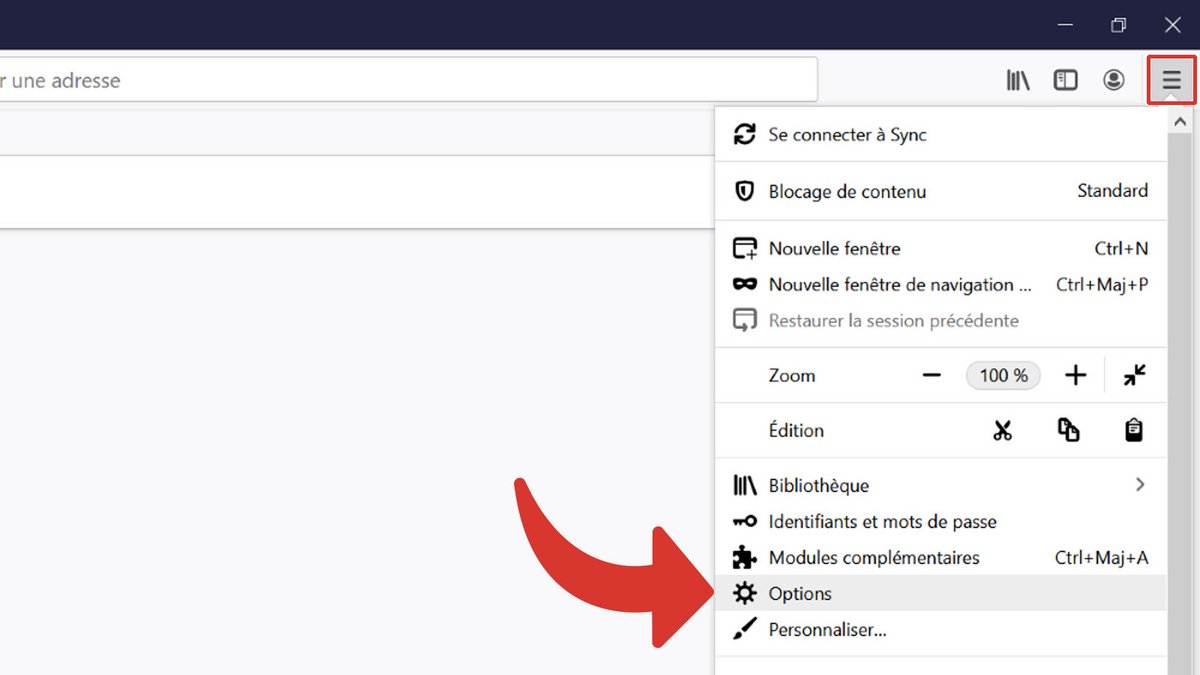

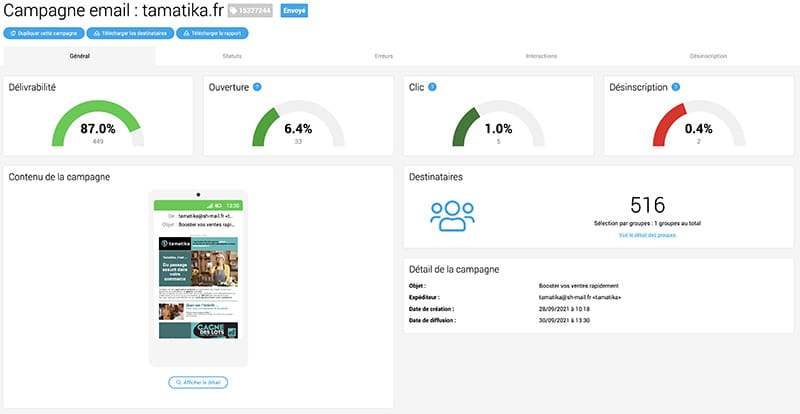































Laisser un commentaire